情報番号:013558 【更新日:2014.09.17】
「Windows(R)Internet Explorer(R)11」閲覧したWebサイトの履歴の一部を削除する方法<Windows(R)7>
対応機器・対象OSとカテゴリ
| 対応機種 |
|
| 対象OS |
Windows(R)7 |
| カテゴリ |
インターネット、インターネットの便利な使いかた、閲覧履歴の削除 |
回答・対処方法
はじめに
「Internet Explorer 11」では、以前表示したWebサイトの履歴が一定期間保存されています。
ここでは、閲覧したWebサイトの履歴の一部(不要になった履歴のみ)を削除する方法を説明します。
※Webサイトの履歴ファイルをすべて削除したい場合は、以下のリンクを参照してください。
※「Internet Explorer」のバージョンを確認する方法は、以下のリンクを参照してください。
操作手順
- デスクトップ画面で、タスクバーの[Internet Explorer]ボタンをクリックします。
※タスクバーに[Internet Explorer]ボタンが表示されていない場合は、[スタート]ボタン( )→[すべてのプログラム]→[Internet Explorer]の順にクリックしてください。
)→[すべてのプログラム]→[Internet Explorer]の順にクリックしてください。
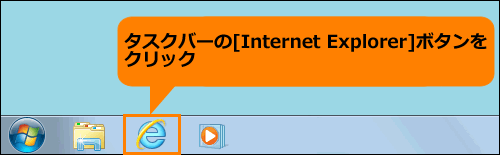 (図1)
(図1)
- 「Internet Explorer」が起動します。[お気に入り]ボタン(
 )をクリックし、「履歴」タブをクリックします。
)をクリックし、「履歴」タブをクリックします。
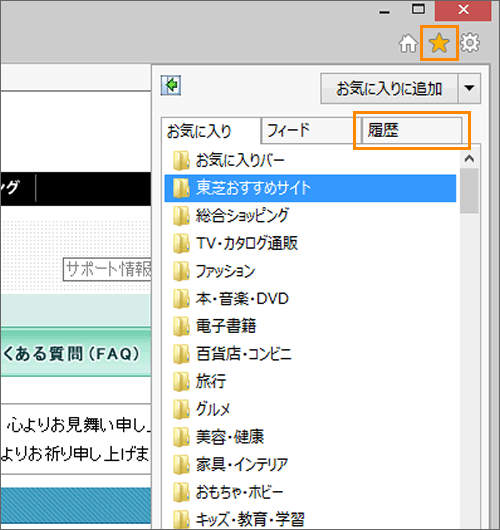 (図2)
(図2)
- 閲覧したWebの一覧が表示されます。削除したい履歴をマウスの右ボタンでクリックし、表示されるメニューから[削除(D)]をクリックします。
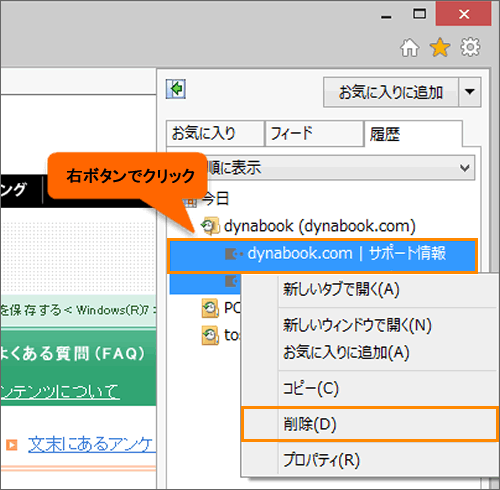 (図3)
(図3)
- 選択した履歴が一覧から消えたことを確認してください。
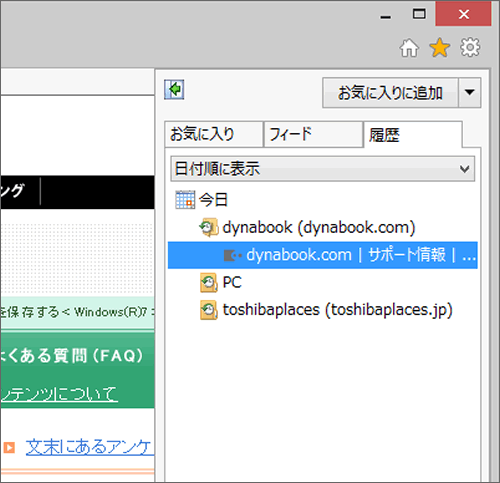 (図4)
(図4)
操作は以上です。
関連情報
以上
 )→[すべてのプログラム]→[Internet Explorer]の順にクリックしてください。
)→[すべてのプログラム]→[Internet Explorer]の順にクリックしてください。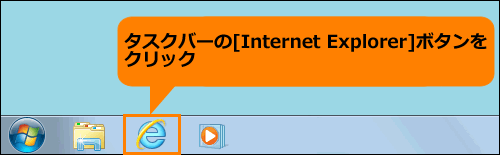 (図1)
(図1) )をクリックし、「履歴」タブをクリックします。
)をクリックし、「履歴」タブをクリックします。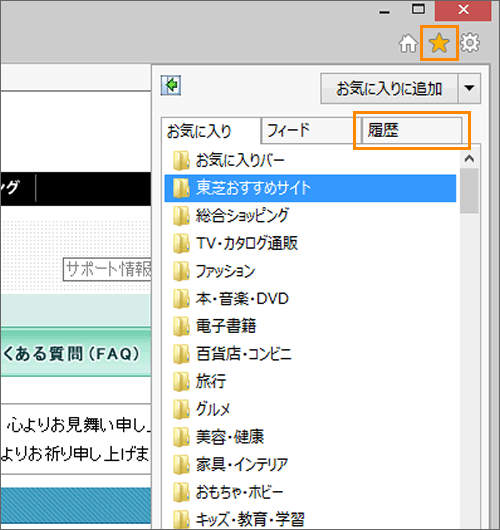 (図2)
(図2)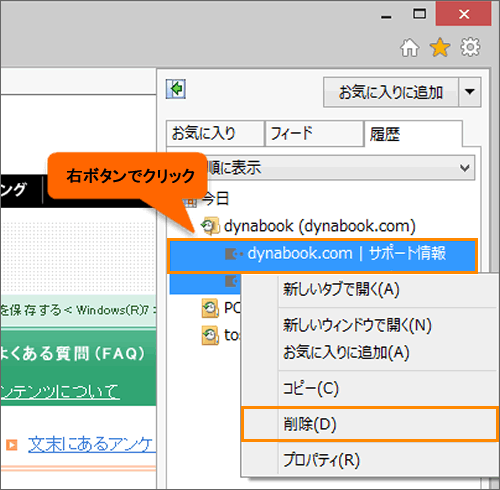 (図3)
(図3)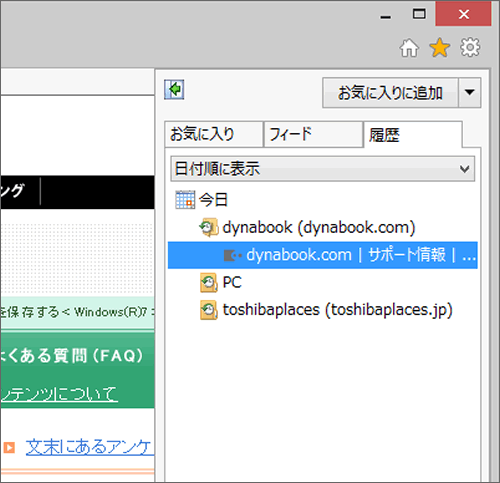 (図4)
(図4)